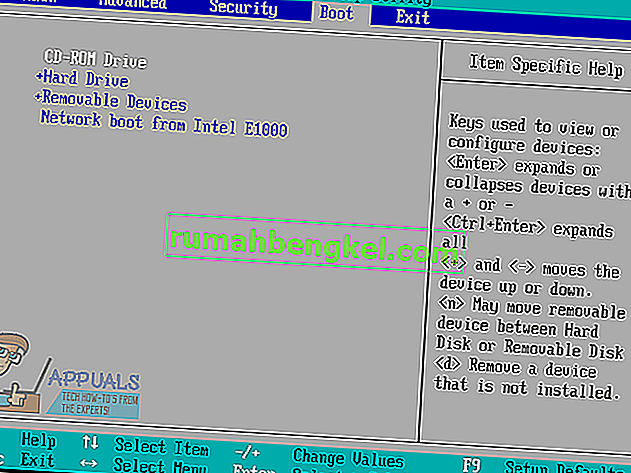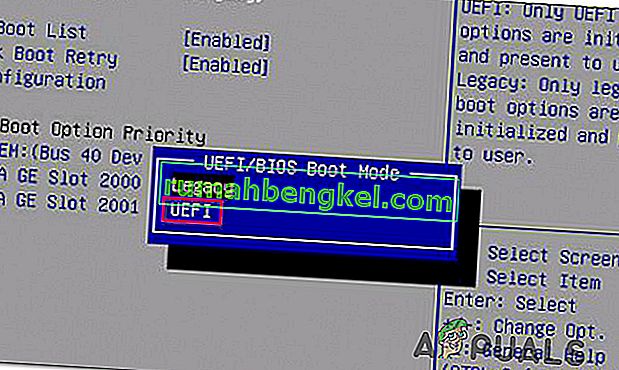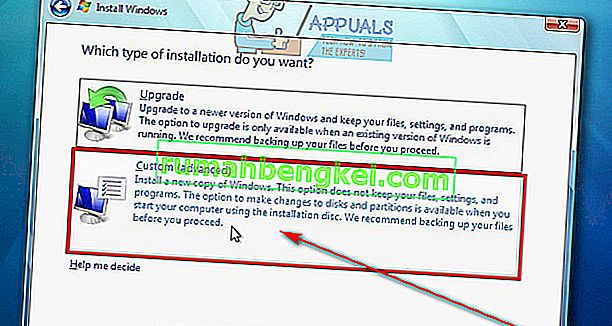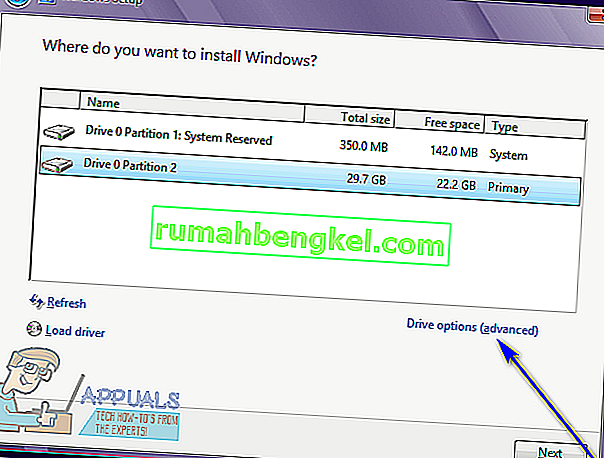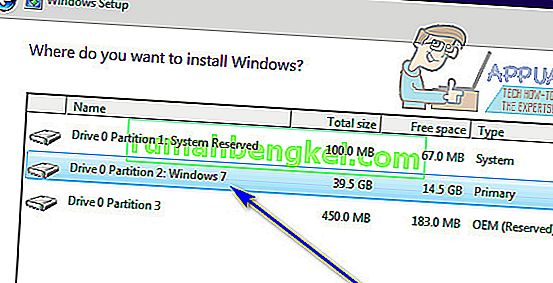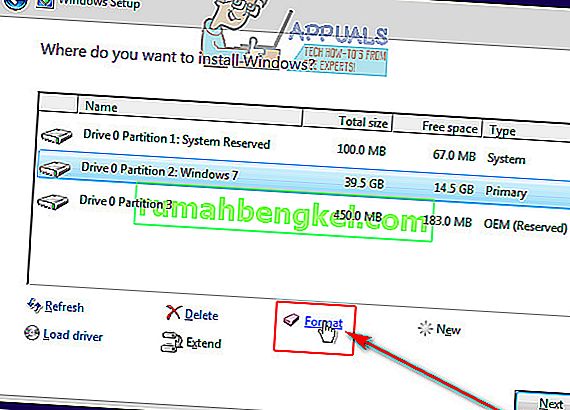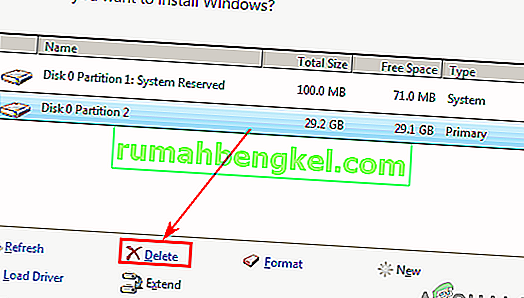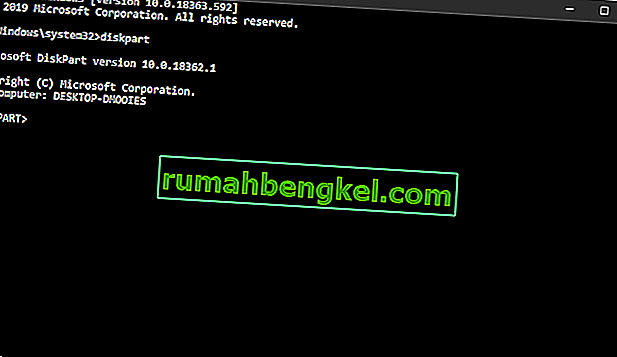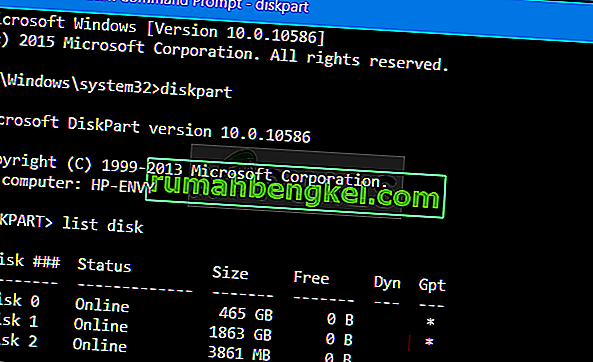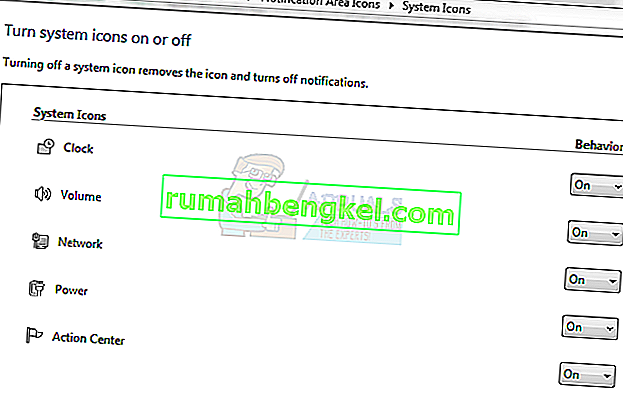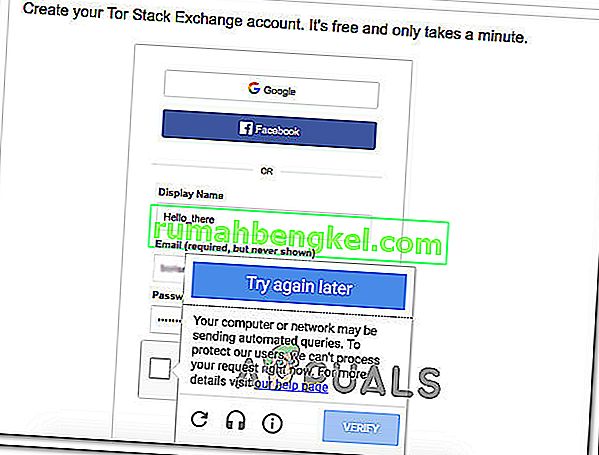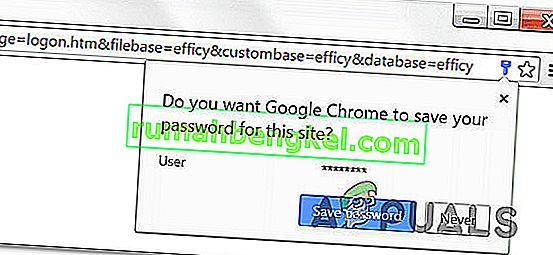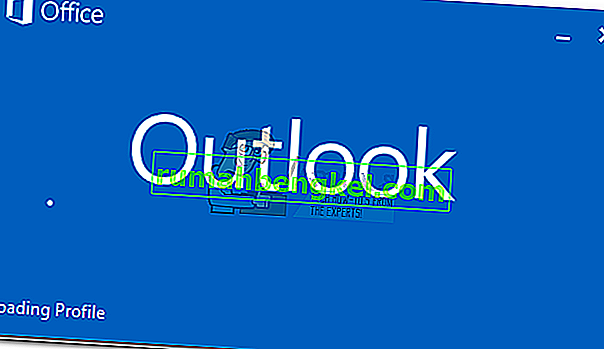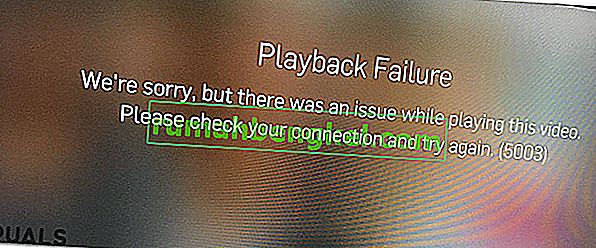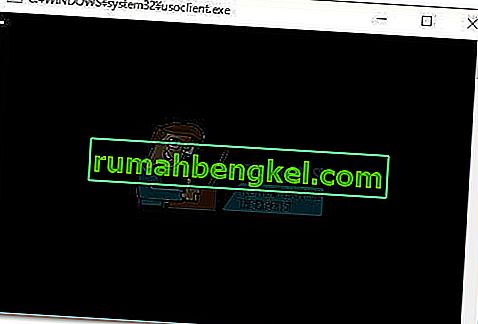오류 코드 0X80300024는 컴퓨터에 모든 버전의 Windows 운영 체제를 설치하려고 할 때 발생할 수있는 여러 오류 코드 중 하나입니다. 오류 코드 0X80300024에는 "Windows가 선택한 위치에 설치할 수 없습니다."라는 줄에 오류 메시지가 표시됩니다. 오류 코드 0X80300024는 문제의 Windows 설치 대상인 하드 디스크 파티션과 관련된 일종의 문제 (소프트웨어 또는 하드웨어)를 가리 킵니다. 오류 코드 0X80300024는 대상 드라이브의 디스크 공간 부족 또는 손상 / 손상된 설치 미디어에서 손상, 죽어 가거나 손상된 하드 드라이브에 이르기까지 발생할 수 있습니다.
또한 오류 코드 0X80300024는 모든 반복을 통해 Windows 운영 체제를 따랐기 때문에 Windows 7 및 Windows 10 사용자는 Windows를 설치하려고 할 때 실행될 수 있습니다. 고맙게도 오류 코드 0X80300024는 세상의 끝이 아닙니다. 다음은 오류 코드 0X80300024를 제거하고 Windows를 성공적으로 설치하는 데 사용할 수있는 가장 효과적인 솔루션입니다.
해결 방법 1 : 불필요한 하드 드라이브 제거
컴퓨터에 두 개 이상의 하드 디스크 드라이브가 연결되어 있고 그 중 하나에 Windows를 설치하려는 경우 다른 하드 드라이브가 설치를 방해하여 설치에 실패하고 오류 코드 0X80300024가 표시 될 수 있습니다. 그렇지 않은지 확인하려면 컴퓨터에서 Windows를 설치하지 않을 하드 드라이브를 모두 제거하고 설치를 다시 시도하여 문제가 지속되는지 확인하십시오.
해결 방법 2 : 설치 미디어를 다른 USB 포트에 연결해보십시오.
대부분의 사람들과 마찬가지로 적절한 설치 미디어를 사용하여 USB에서 Windows를 설치하려는 경우이 문제의 원인은 설치 미디어가 연결된 USB 포트 일 수 있습니다. 다른 USB 포트에 삽입 된 설치 미디어를 사용하여 USB를 사용하여 Windows를 설치해보십시오. USB 2.0 포트에서 USB 3.0 포트로 또는 그 반대로 전환하여 Windows를 성공적으로 설치할 수 있는지 확인하십시오.
해결 방법 3 : 대상 드라이브가 컴퓨터 부팅 순서의 맨 위에 있는지 확인
Windows를 설치하려는 하드 드라이브가 컴퓨터 부팅 순서의 맨 위에 있지 않기 때문에 오류 코드 0X80300024가 표시 될 수 있습니다. 시작시 모든 컴퓨터에는 운영 체제 부팅을 시도하는 소스 순서가 있으며이 순서는 평균 컴퓨터의 BIOS를 통해 구성됩니다. 이 문제를 해결하려면 대상 하드 드라이브가 컴퓨터 부팅 순서의 맨 위에 있는지 확인하기 만하면됩니다.
- 컴퓨터를 시작하십시오.
- 컴퓨터가 부팅 될 때 표시되는 첫 번째 화면에서 특정 키 (대부분의 경우 Delete , F1 또는 F2)를 눌러 컴퓨터의 BIOS / Setup 으로 들어가는 지침을 찾을 수 있습니다 . 지정된 키를 눌러 BIOS 로 들어갑니다 .

- 에서 BIOS , 컴퓨터의 위치를 부팅 순서 / 구성 . 대부분의 경우 부팅 순서 는 BIOS 의 부팅 탭 아래에 있습니다 .
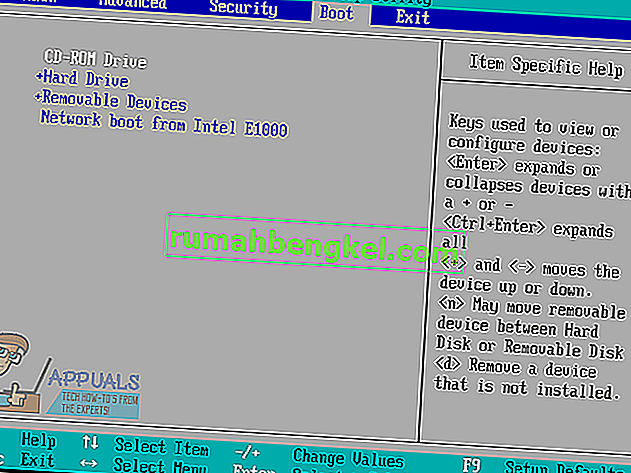
- Windows를 설치하려는 하드 드라이브가 맨 위에 오도록 부팅 순서를 조정하십시오 .
- BIOS에서 부팅 모드로 "UEFI"를 선택 했는지도 확인하십시오. 옵션은 Bios의 "부팅"섹션에 있어야합니다.
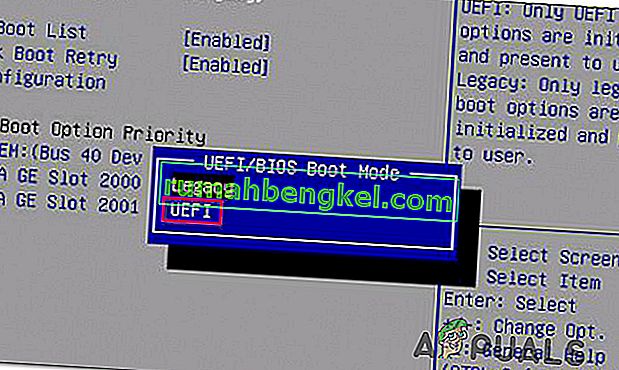
- 컴퓨터의 BIOS를 종료 하되 그렇게하기 전에 변경 사항을 저장해야합니다.
완료되면 Windows 설치를 다시 시작하고 성공적으로 진행되는지 확인하십시오.
해결 방법 4 : 설치 위치 포맷
Windows를 설치하려는 하드 드라이브의 파티션이 이전에 사용 중이었고 새로 생성 된 파티션이 아닌 경우 일부 데이터가 Windows 설치를 방해 할 수 있습니다. 따라서 컴퓨터에 Windows를 설치하기 전에 항상 설치 위치를 포맷하는 것이 좋습니다. 설치 위치의 데이터가이 문제의 원인 인 경우 설치 위치를 완전히 포맷하면 문제가 해결됩니다.
- 부팅 가능한 Windows 설치 미디어를 컴퓨터에 삽입하고 다시 시작 합니다. Windows 설치 미디어가 준비되어 있지 않은 경우 새로 만들어야합니다.
- 컴퓨터가 시작되면 삽입 된 설치 미디어에서 부팅하도록 선택합니다.
- 언어, 키보드 레이아웃 및 기타 기본 설정을 구성합니다.
- 원하는 Windows 설치 유형을 묻는 메시지가 표시되면 사용자 지정을 클릭합니다 .
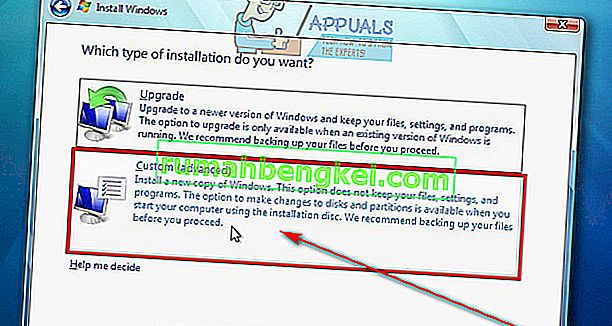
- Windows를 설치할 위치를 물으면 먼저 드라이브 옵션 (고급)을 클릭합니다 .
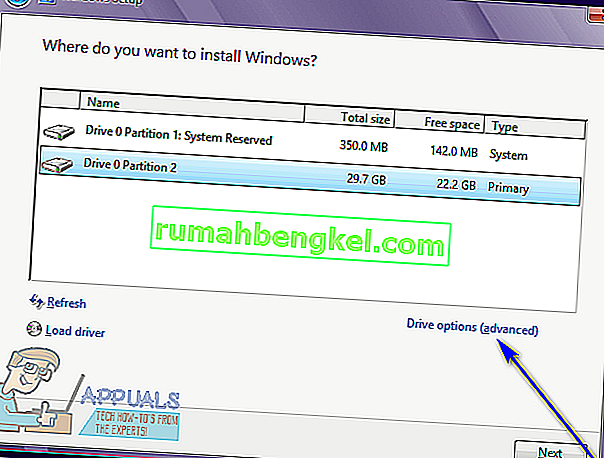
- Windows를 설치하려는 하드 드라이브의 파티션을 클릭하여 선택하고 포맷을 클릭합니다 .
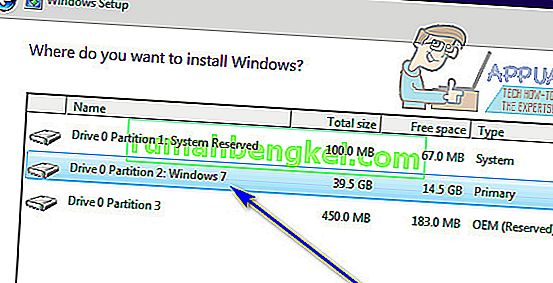
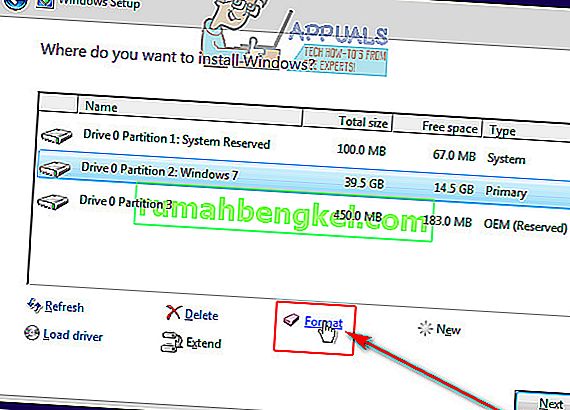
- 조치를 확인 하십시오.
- 드라이브 파티션이 완전히 포맷 될 때까지 기다린 다음 클릭 다음 설치를 계속할 수 있습니다.
- 그래도 작동하지 않으면 드라이브를 선택하고 "포맷" 대신 "삭제" 를 클릭하십시오 .
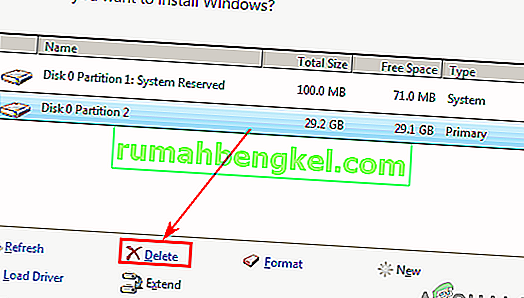
- 이렇게하면 하드 드라이브가 할당되지 않은 공간으로 변환되고 다시 할당 할 수 있습니다.
- 파티션을 다시 만들고 Windows를 설치하십시오.
- 오류가 계속되면 "삭제"를 다시 클릭하고 할당되지 않은 공간으로 유지합니다.
- 설치 미디어에서 부팅하고 할당되지 않은이 공간을 선택하여 Windows를 설치합니다.
- 문제가 지속되는지 확인하십시오.
해결 방법 5 : 하드 드라이브 교체
위에 나열되고 설명 된 솔루션이 전혀 효과가없는 경우, 죽어 가거나 이미 죽은 하드 드라이브가있을 수 있습니다. 죽어가는 하드 드라이브는 확실히 Windows와 같은 운영 체제가 설치되는 것을 막을 수 있으므로 다른 모든 방법이 실패하면 하드 드라이브를 새 것으로 교체하면 오류 코드 0X80300024가 제거됩니다.
해결 방법 6 : DiskPart 사용
경우에 따라 드라이브의 파티션 테이블이 손상되면 오류가 트리거 될 수 있습니다. 따라서이 단계에서는 DisakPart를 사용하여이 문제를 해결합니다. 그에 대한:
- 설치 프로그램이 모든 파티션을 나열하고 이름을 기록 할 때 "시스템" 파티션을 식별합니다 .
- 누르십시오 "시프트" + "F10" 다음에 입력 "Diskpart는".
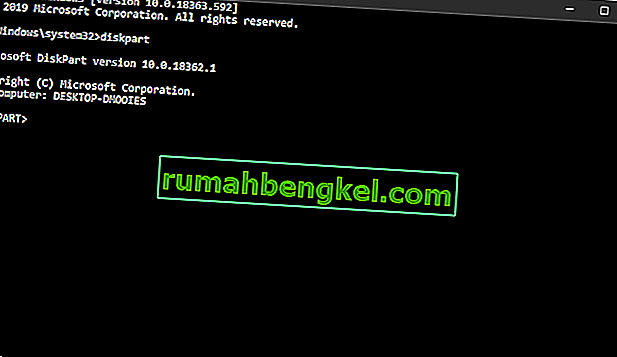
- 이제 "List disk" 를 입력 하여 모든 파티션을 나열합니다.
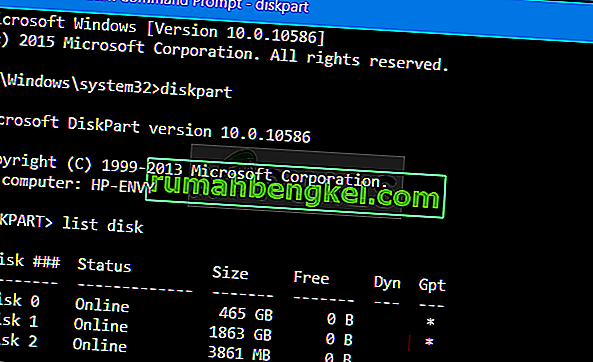
- 입력 "을 선택 디스크 ( 가 1 인 경우 파티션의 수, 당신은 선택 디스크 1을 입력합니다) ".
- 이제 "Clean "을 입력하고 "Enter"를 누릅니다.
- 문제가 지속되는지 확인하십시오.